قم بإجراء دليل تدقيق أمان WordPress
نشرت: 2020-08-25لنبدأ بالقول إن WordPress آمن تمامًا. ومع ذلك ، إذا كنت تعتقد أن هناك شيئًا مريبًا في موقع الويب الخاص بك ، فستحتاج إلى إجراء تدقيق أمان على WordPress . الحقيقة هي أنه لسوء الحظ ، تواجه معظم مواقع الويب نوعًا من المشكلات الأمنية ، عاجلاً أم آجلاً. ولا يعرض موقع الويب الخاص بك للخطر فحسب ، بل يعرض أيضًا معلومات المستخدمين الحساسة للخطر أيضًا. من أجل منعهم ، دعنا ننتقل إلى الخطوات الرئيسية لإجراء تدقيق أمان WordPress لموقعك على الويب.
لماذا من المهم إجراء تدقيق أمان WordPress بانتظام على موقع الويب الخاص بك
لا يفكر العديد من مالكي مواقع الويب حقًا في أمان موقع الويب حتى يتم اختراقه بالفعل. تريد التأكد من قيامك بما في وسعك لمنع حدوث خرق أمني محتمل. عندما تجري عمليات تدقيق أمان في WordPress ، فأنت تقوم بمراجعة سياساتك وتعزيزها. سيكون من الجيد إجراء عمليات تدقيق الأمان سنويًا على الأقل ، أو بشكل أكثر انتظامًا ، اعتمادًا على حجم موقع الويب الخاص بك ونوع معلومات المستخدم. ومع ذلك ، حتى في حالة إجراء التدقيق مؤخرًا ، سترغب في تكراره في المواقف التالية:
- تجد حسابات مشبوهة على موقع الويب الخاص بك أو محاولات تسجيل دخول مشبوهة
- إذا واجهت انخفاضًا مفاجئًا في حركة المرور
- أصبح موقع الويب الخاص بك بطيئًا بشكل مفاجئ
- تستطيع أن ترى الروابط المشبوهة
كيفية إجراء تدقيق أمان موقع الويب
إذا كنت تريد التعمق أكثر ، فيمكن أن تتضمن عمليات تدقيق الأمان العديد من الخطوات الأخرى. ومع ذلك ، يجب أن يتضمن تدقيق الأمان الشامل هذه الخطوات الرئيسية :
- تأكد من تحديث WordPress والإضافات والقوالب
- قم بإزالة الملفات والسمات والمكونات الإضافية التي لا تحتاج إليها
- تأكد من أن حل النسخ الاحتياطي يعمل
- تحليل حسابات المستخدمين
- اجعل أمان كلمة المرور أقوى

التحديثات حاسمة
يعد التأكد من تحديث برنامج WordPress الأساسي الخاص بك أمرًا مهمًا للغاية ، تمامًا مثل التأكد من تحديث المكونات الإضافية والسمات بانتظام. ولا يتعلق الأمر فقط باستقرار موقع الويب الخاص بك ، ولكن أيضًا بالأمان . يمكن أن تظهر الثغرات الأمنية في أي برنامج ، ويقوم المطورون بإصلاحها عن طريق إصدار تحديث يحتوي على تصحيح أمان. العملية بسيطة ، تحتاج إلى زيارة لوحة التحكم واختيار صفحة التحديثات.
قم بإزالة السمات والإضافات التي لم تعد تستخدمها
كلنا نحب السمات والإضافات. ولكن كم عدد الإضافات التي تعد واحدة أكثر من اللازم؟ وماذا عن الإضافات التي قمنا بتثبيتها ، فقط لنجد أننا لا نحبها حقًا؟ في بعض الأحيان ، نقوم فقط بإلغاء تنشيطهم والسماح لهم بالبقاء على الخادم. ولكن ، ما يجب عليك حقًا إلغاء تثبيتها . يمكن أن تؤدي ملفات السمات القديمة والمكونات الإضافية إلى مشكلات أمنية على موقع الويب الخاص بك ، ولا يوجد سبب يمنعك من منع ذلك. الحل بسيط للغاية - انتقل إلى علامات التبويب السمات والمكونات الإضافية وحدد أي منها تحتاج إليه. إذا لم يكن بعضها نشطًا لبعض الوقت ، فهناك فرصة جيدة أنك لست بحاجة إليها حقًا. أيضًا ، بمجرد إلغاء تثبيتها ، تأكد من عدم ترك أي ملفات خلفك.

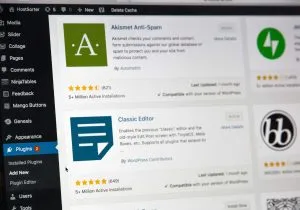
قم بإعداد واختبار نسخة WordPress الاحتياطية الخاصة بك
يتمثل الجزء المهم من تدقيق الأمان في WordPress في التأكد من أن لديك نسخة احتياطية من موقع الويب الخاص بك ، في حالة حدوث أي خطأ. ومع ذلك ، ينسى الكثير من المبتدئين أمر قابس النسخ الاحتياطي بعد إعداده. قد تستغرق النسخة الاحتياطية الأولى بعض الوقت منذ نسخ موقع الويب بالكامل. ستكون النسخ الاحتياطية التالية أسرع بكثير حيث سيتم نسخ التغييرات فقط. ولكن ، بعد فترة من الوقت ، قد تتوقف المكونات الإضافية الاحتياطية عن العمل ، لذلك يجب عليك التأكد من أن المكون الإضافي الخاص بك لا يزال يحفظ النسخ الاحتياطية الخاصة بك . اختبر نسختك الاحتياطية من وقت لآخر للتأكد من أن كل شيء على ما يرام. بهذه الطريقة ، إذا حدث شيء ما ، فستتمكن من استعادة نسختك الاحتياطية وسيعود موقعك إلى طبيعته.
نوعان من المواقع
من خلال النقر على صفحة المستخدمين وكل المستخدمين ، يمكنك رؤية جميع حسابات المستخدمين. في الحالة الأولى ، إذا كان موقعك يتطلب التسجيل ، فستتمكن من رؤية العديد من حسابات المستخدمين هنا. في حالة فوزك بموقع تجاري أو مدونة ، وكان موقع الويب الخاص بك لا يتطلب التسجيل ، فقد تجد فقط حسابًا واحدًا أو عددًا قليلاً من حسابات المستخدمين في هذه الصفحة. باستخدام هذه المواقع ، تريد الانتقال إلى الإعدادات والتأكد من عدم تحديد خيار "أي شخص يمكنه التسجيل" في الصفحة العامة. في كلتا الحالتين ، إذا وجدت حساب مستخدم مريبًا أو غير نشط ، فقد ترغب في حذفه.
تحليل حسابات المستخدمين
يجب أن تعلم أيضًا أن WordPress يسمح بستة أدوار مختلفة يمكنك تعيينها لمستخدميك: المشترك ، والمساهم ، والمؤلف ، والمحرر ، والمسؤول ، والمسؤول المتميز. تأكد من تعيين هذه الأدوار بشكل صحيح ، حيث لا يحتاج كل مستخدم إلى نفس مستوى الإذن. تحليل حسابات المستخدمين من خلال:
- التحقق من عدد المستخدمين الذين لديهم حق وصول المسؤول
- عند إجراء تدقيق الأمان في WordPress ، يتم التأكد من تعيين الأدوار المناسبة للمستخدمين
- التأكد من التعرف على المستخدمين على الصفحة ، وحذف المستخدمين الذين يبدون مريبين
- التأكد من عدم استخدام المشرفين لاسم المستخدم "admin" لأن المتسللين قد يستغلون ذلك

يمكنك ملاحظة أن اسم المستخدم الواضح ليس هو أفضل فكرة. لتغييره ، ستحتاج إلى حذف الحساب وإنشاء حساب جديد بنفس الامتيازات الممنوحة. نظرًا لأن هذه عملية طويلة ، تحقق لمعرفة ما إذا كان المكون الإضافي يمكنه مساعدتك في تغيير اسم المستخدم الخاص بك بدونه. عندما يتعلق الأمر بكلمة المرور الخاصة بك ، يُفضل دائمًا استخدام كلمة مرور معقدة ، وتذكر أن المصادقة ذات العاملين ستجعل كلمة مرورك أقوى. إذا كنت لا تعرف كيفية تغيير اسم المستخدم وكلمة المرور في WordPress ، فستجد هذه المقالة مفيدة.
هناك المزيد من الخطوات المتبعة إذا كنت تريد إجراء تدقيق أمان على WordPress يكون أكثر شمولاً. ومع ذلك ، فهذه هي الخطوات الرئيسية التي يجب عليك دائمًا تضمينها في ممارسات أمان موقع الويب الخاص بك. إذا استغرقت بضع ساعات في كل مرة تقوم فيها بإجراء التدقيق ، فستحمي موقع الويب الخاص بك بشكل أكثر كفاءة وتمنع بعض مشكلات الأمان.
